Sie arbeiten hart an einer Tabellenkalkulation und plötzlich verschwindet das Microsoft Excel-Menüband. Wo ist es hin? Wie bekommt man es zurück? Wir zeigen Ihnen, was zu tun ist, wenn die Excel-Symbolleiste verschwindet, und wie Sie sie dort behalten, wo sie hingehört.
Wenn das Excel-Menüband vollständig ausgeblendet ist
Wenn Sie an Ihrer Excel-Tabelle arbeiten und feststellen, dass Sie das Menüband oder die Registerkarten nicht sehen, ist dies wahrscheinlich der Fall im Vollbildmodus, wobei das Menüband so eingestellt ist, dass es automatisch ausgeblendet wird.
Inhaltsverzeichnis
Wählen Sie die drei Punkte in der oberen rechten Ecke aus.
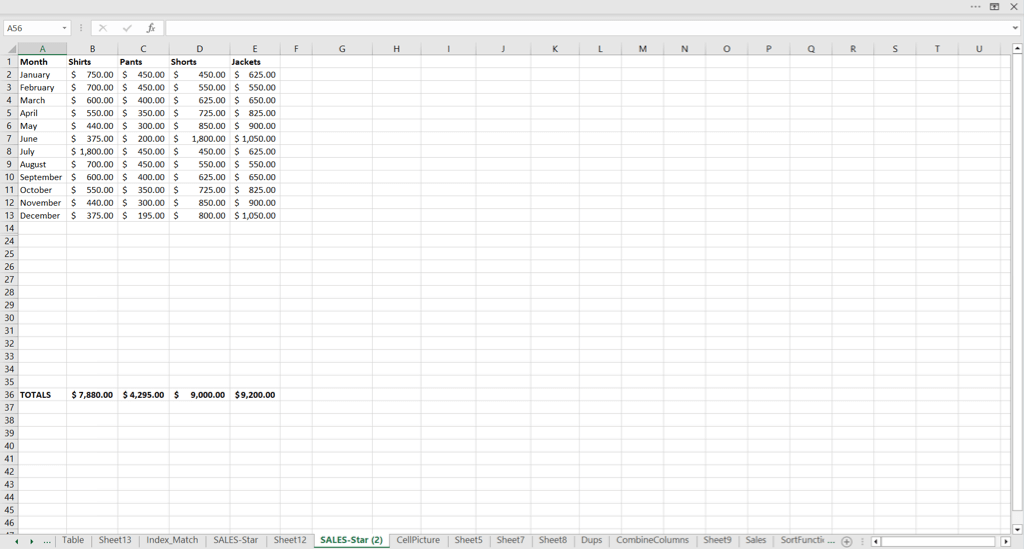
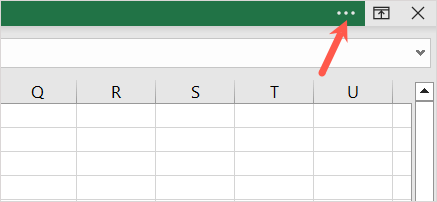
Die Registerkarten und Befehle des Menübands werden dann vorübergehend eingeblendet. Sie können die Werkzeuge nach Belieben verwenden und das Menüband wird automatisch wieder ausgeblendet, wenn Sie eine Stelle auf Ihrem Blatt auswählen.
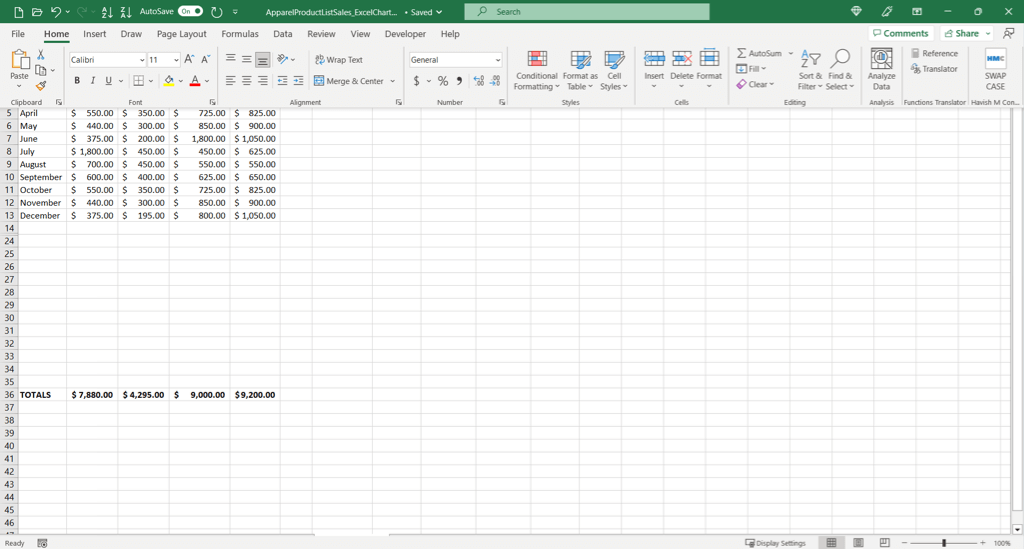
Wenn im Excel-Menüband nur Registerkarten angezeigt werden
Wenn Sie sich nicht im Vollbildmodus befinden und nur die Menüband-Registerkarten sehen, können Sie einfach eine auswählen Registerkarte, um die Befehle zu verwenden. Wenn Sie die Registerkarten und Befehle lieber im Blick behalten möchten, können Sie das Menüband anheften.
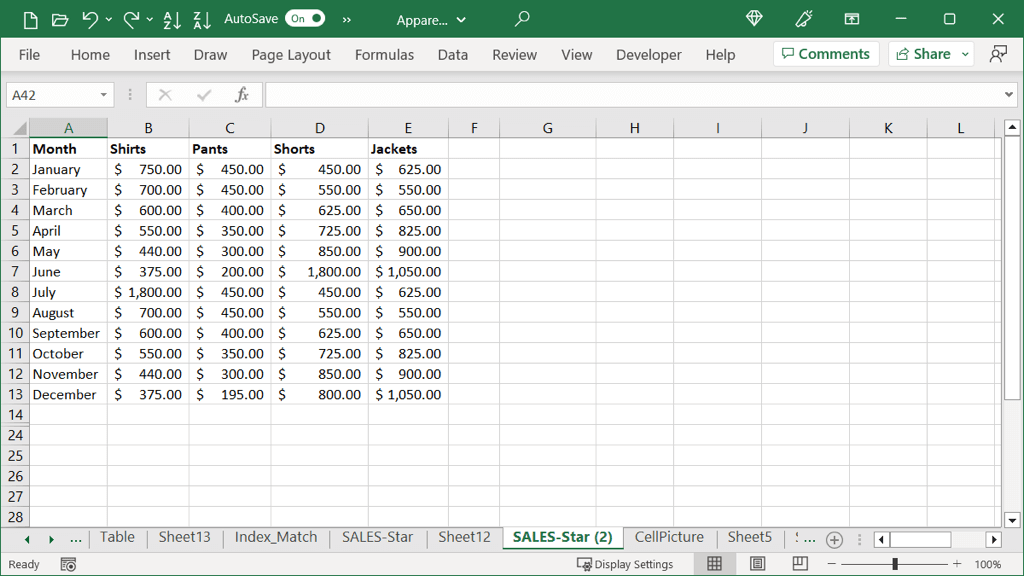
Um sowohl die Registerkarten als auch die Befehle anzuzeigen, wählen Sie eine Registerkarte und klicken Sie auf das Symbol „Menüband anheften“ (Pin) in der unteren rechten Ecke des Menübands.
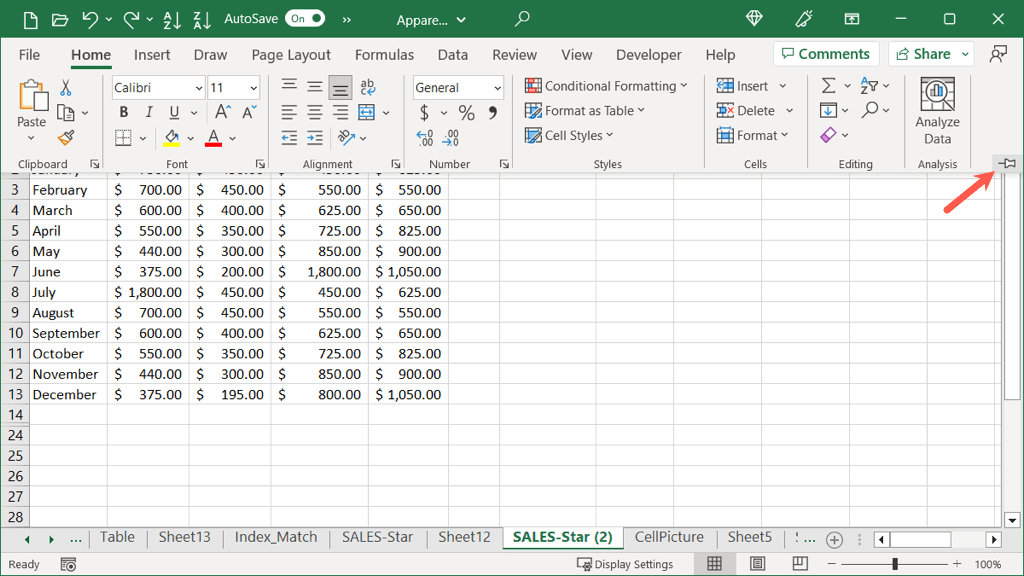
Die Menüband-Registerkarten und Befehle werden dann jederzeit angezeigt. Wenn Sie zur reinen Registerkartenansicht zurückkehren möchten, wählen Sie das Symbol „Multifunktionsleiste ausblenden“ (Pfeil) in der unteren rechten Ecke der Multifunktionsleiste aus.
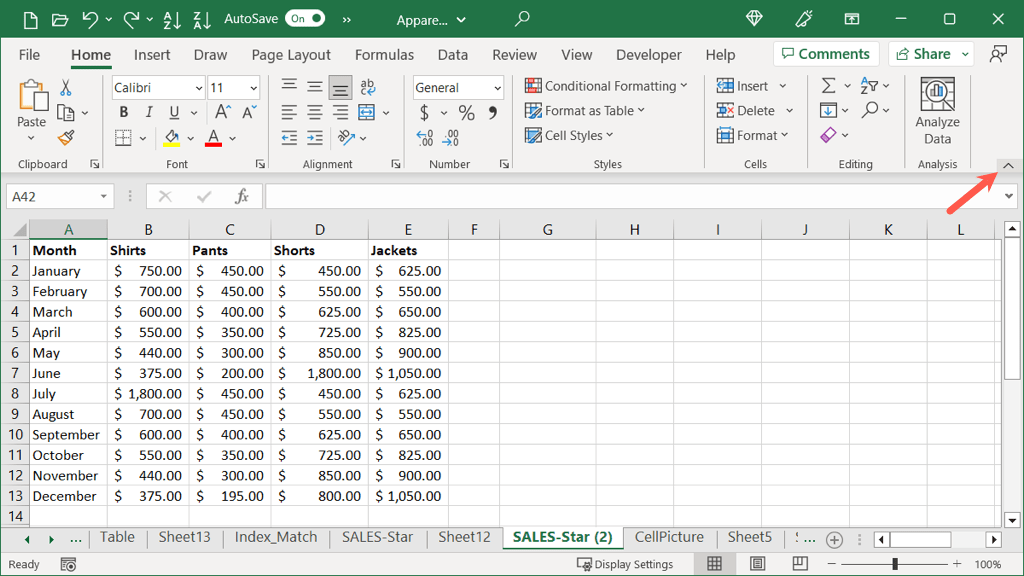
So passen Sie die Optionen für die Multifunktionsleistenanzeige an
Zusätzlich zu den oben genannten Optionen können Sie die Multifunktionsleisteneinstellungen entweder im Normal-oder im Vollbildmodus öffnen.
Wählen Sie oben rechts das Symbol „Ribbon-Anzeigeoptionen“ (Quadrat mit einem Pfeil) aus. Wählen Sie dann eine Option:
Multifunktionsleiste automatisch ausblenden: Diese Einstellung blendet die Multifunktionsleiste aus und versetzt Excel gleichzeitig in den Vollbildmodus. Sie können dann die oben genannten Schritte verwenden, um die Symbolleiste vorübergehend anzuzeigen, oder das Symbol „Ribbon-Anzeigeoptionen“ verwenden, um unten eine Einstellung auszuwählen. 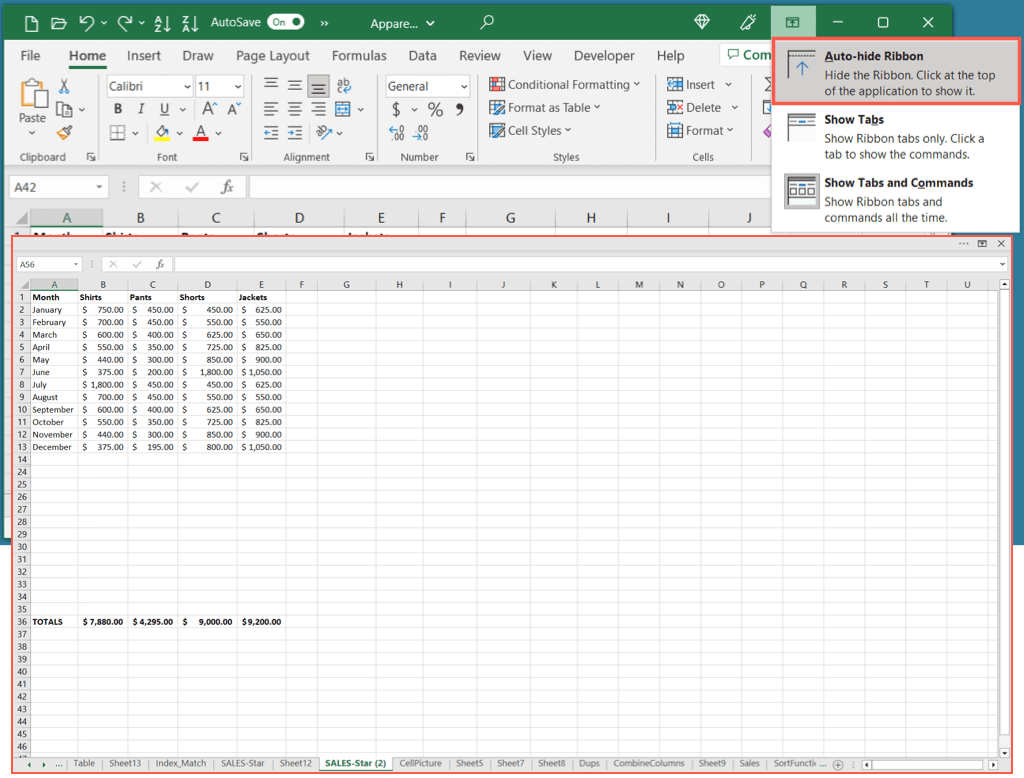 Registerkarten anzeigen: Wählen Sie diese Einstellung, um nur die Multifunktionsleisten-Registerkarten anzuzeigen. Anschließend können Sie eine Registerkarte auswählen, um die Befehle anzuzeigen und zu verwenden.
Registerkarten anzeigen: Wählen Sie diese Einstellung, um nur die Multifunktionsleisten-Registerkarten anzuzeigen. Anschließend können Sie eine Registerkarte auswählen, um die Befehle anzuzeigen und zu verwenden. 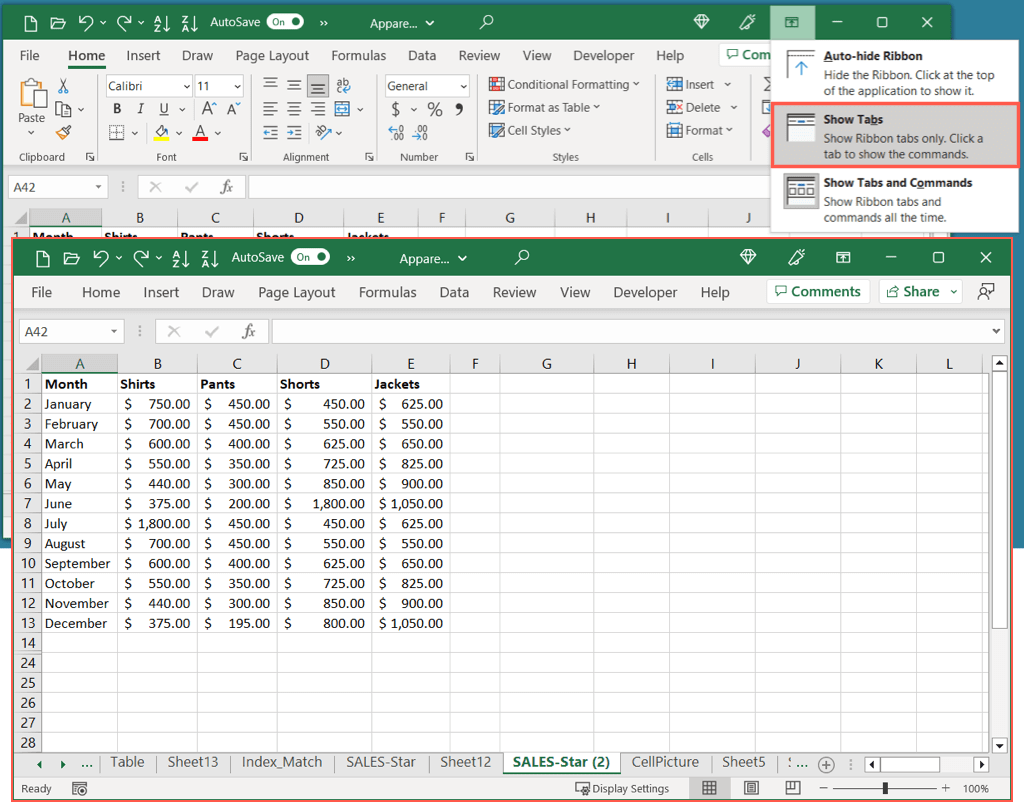 Registerkarten und Befehle anzeigen: Wählen Sie diese Einstellung, um sowohl die Registerkarten als auch die Befehle des Menübands anzuzeigen.
Registerkarten und Befehle anzeigen: Wählen Sie diese Einstellung, um sowohl die Registerkarten als auch die Befehle des Menübands anzuzeigen. 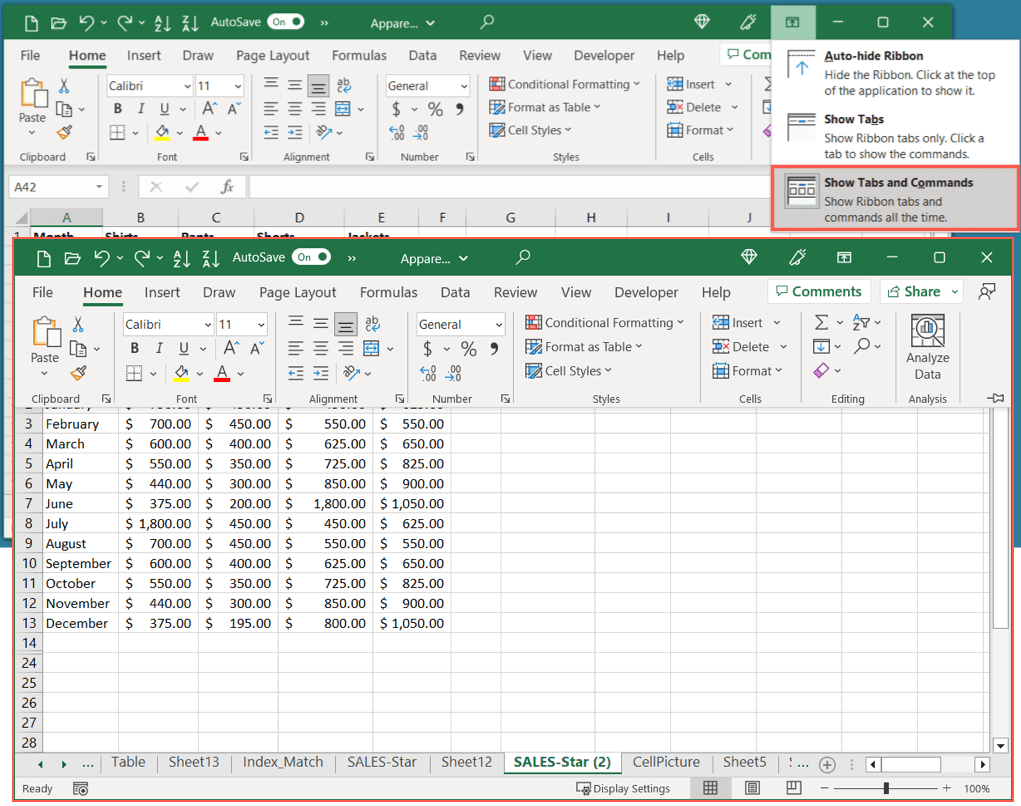
Sie können auch schnell zwischen den letzten beiden Einstellungen oben wechseln. Verwenden Sie die Tastenkombination Strg + F1, um nur die Registerkarten anzuzeigen, und dann noch einmal, um sowohl die Registerkarten als auch die Befehle anzuzeigen.
Tipp: Wenn Sie die Webversion von Excel verwenden, wählen Sie Klicken Sie auf den Pfeil auf der rechten Seite der Symbolleiste, um die Optionen für die Multifunktionsleistenanzeige zu öffnen. Sie können dann „Immer anzeigen“ oder „Automatisch ausblenden“ wählen.
So setzen Sie das Excel-Menüband zurück
Wenn Sie Zeit damit verbracht haben, das Excel-Menüband anzupassen und es auf die Standardeinstellungen zurücksetzen möchten, können Sie dies in nur wenigen Schritten tun. Außerdem können Sie eine bestimmte Registerkarte oder das gesamte Excel-Menüband zurücksetzen.
Klicken Sie mit der rechten Maustaste auf das Menüband und wählen Sie „Menüband anpassen“ oder wählen Sie „Datei“ > „Optionen“ und wählen Sie links im folgenden Bildschirm „Menüband anpassen“ aus. 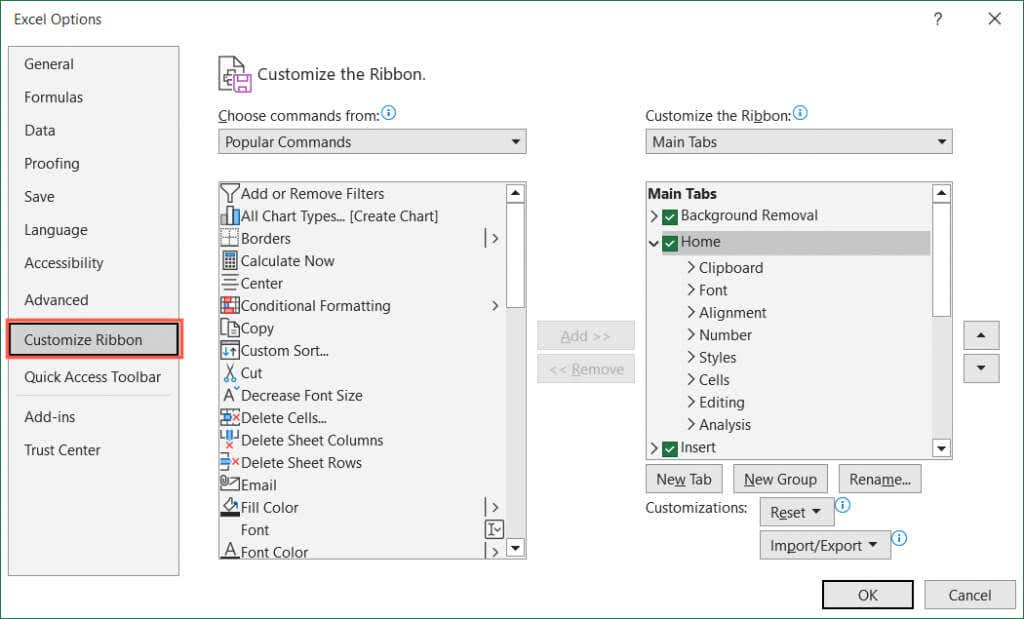 Führen Sie dann einen der folgenden Schritte aus: Um eine bestimmte Registerkarte zurückzusetzen, wählen Sie die Registerkarte rechts aus. Wählen Sie dann im Dropdown-Feld „Zurücksetzen“ die Option „Nur ausgewählte Multifunktionsleisten-Registerkarte zurücksetzen“ aus.
Führen Sie dann einen der folgenden Schritte aus: Um eine bestimmte Registerkarte zurückzusetzen, wählen Sie die Registerkarte rechts aus. Wählen Sie dann im Dropdown-Feld „Zurücksetzen“ die Option „Nur ausgewählte Multifunktionsleisten-Registerkarte zurücksetzen“ aus. 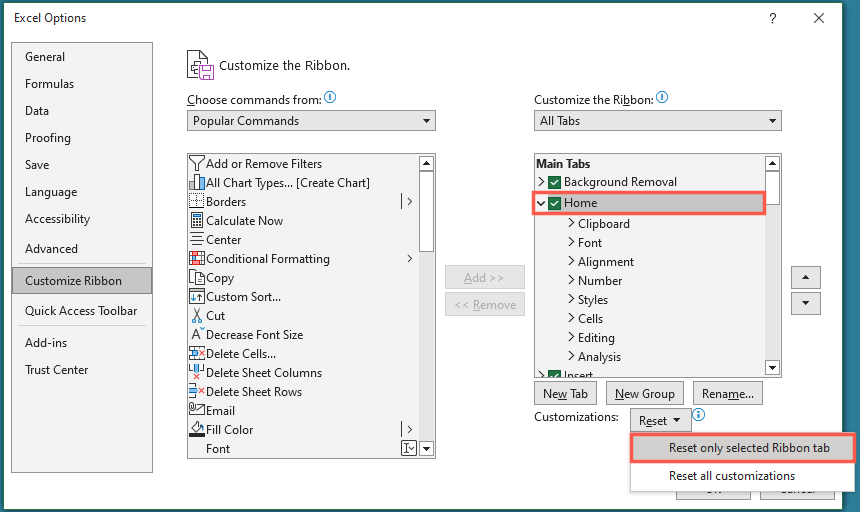 Um das gesamte Menüband zurückzusetzen, wählen Sie im Dropdown-Feld Zurücksetzen die Option Alle Anpassungen zurücksetzen.
Um das gesamte Menüband zurückzusetzen, wählen Sie im Dropdown-Feld Zurücksetzen die Option Alle Anpassungen zurücksetzen. 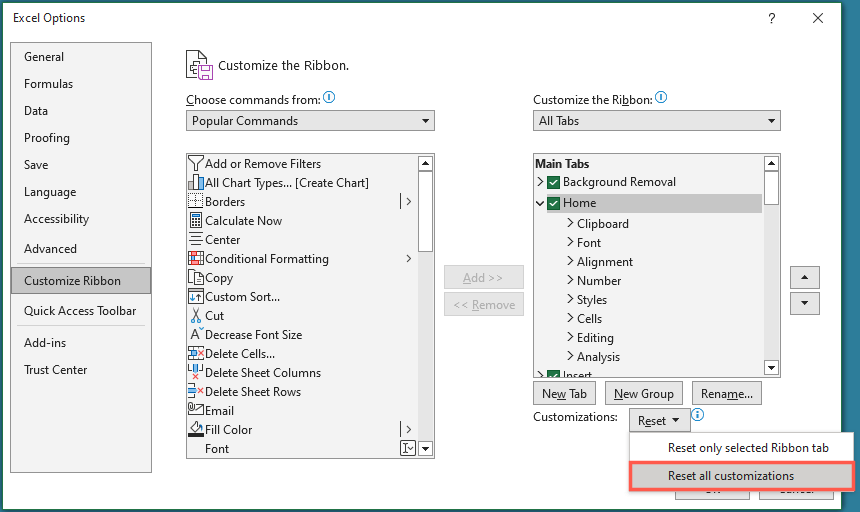 Wählen Sie OK, wenn Sie fertig sind. Dadurch wird das Dialogfeld „Excel-Optionen“ geschlossen und Sie kehren zu Ihrer Arbeitsmappe und Ihrem Blatt zurück.
Wählen Sie OK, wenn Sie fertig sind. Dadurch wird das Dialogfeld „Excel-Optionen“ geschlossen und Sie kehren zu Ihrer Arbeitsmappe und Ihrem Blatt zurück.
Holen Sie sich Ihre Excel-Symbolleiste zurück
Wenn Ihr Excel-Menüband einen verschwindenden Akt ausführt, müssen Sie sich nicht davon abhalten lassen, Ihr Arbeitsblatt zu vervollständigen. Sie können die Registerkarten mit den Befehlen anzeigen, wenn Sie viele Aufgaben erledigen müssen, und das Menüband auch ausblenden oder minimieren, wenn Sie mehr Arbeitsfläche benötigen.
Weitere Informationen zu Microsoft Office finden Sie unter So zeigen Sie Microsoft Word-Dokumente im Vollbildmodus an.